Ik weet dat Family Sharing gezinsleden in staat stelt aankopen uit de App Store, iTunes, iBooks en meer te delen zonder accounts te delen. Maar hoe kan ik deze functie instellen en gebruiken? Hoe schakel ik over van een individueel iCloud-account naar iCloud Family Sharing? Moet ik betalen voor iCloud Family Sharing?
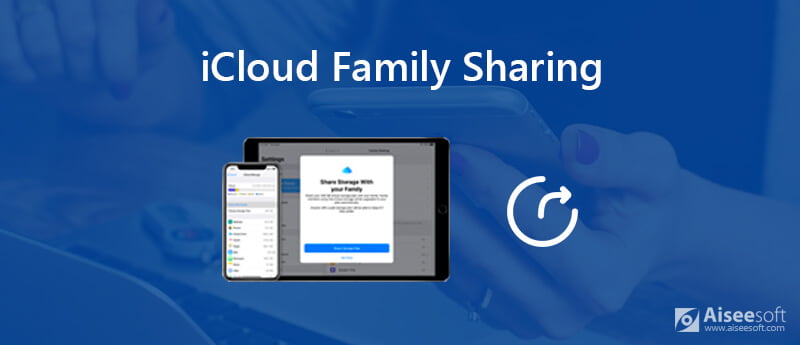
Familie delen werd in 2014 geïntroduceerd met iOS 8 en Mac OS X Yosemite. Hiermee kunnen gezinnen inhoud delen die met elk individueel account is gekocht en hun afzonderlijke Apple ID blijven. U kunt eenvoudig apps, muziek, films, boeken en meer delen met uw gezinsleden.
Veel iOS- en Mac OS-gebruikers weten echter nog steeds niet hoe ze deze functie moeten gebruiken. Hoor jij bij hen? Dit bericht geeft je een gedetailleerde introductie over Familie delen. Daarnaast vertellen we het je hoe u iCloud Family Sharing instelt, anderen uitnodigen voor de Family Sharing-service, en meer.
Zoals hierboven vermeld, Familie delen werd in 2014 geïntroduceerd naast iOS 8 en Mac OS X Yosemite. Eigenlijk is het een uitbreiding van het standaard Family Sharing-plan. Met Family Sharing kunnen 6 gezinsleden aankopen delen via de App Store, iTunes, iBooks en Apple Music-abonnement. Met iCloud Family Sharing kunnen alle leden van het Family Sharing-plan foto's, verschillende app-inhoud en meer delen en opslaan.
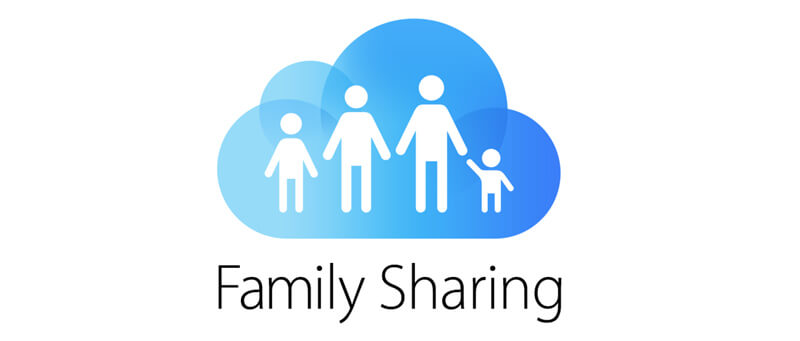
Om lid te worden van Family Sharing, hebben alle gezinsleden een iOS-apparaat met iOS 8 of hoger of een Mac met OS X Yosemite of nieuwer nodig. Er zal een gezinsorganisator zijn om de specifieke opslag, betalingsmethode, gedeelde inhoud en meer te beheren. Alle soorten gegevens kunnen worden gedeeld, zoals iTunes- en App Store-aankopen, Apple Music-abonnement, iCloud-opslag, locatiegegevens, Apple News +, foto's enzovoort.
Family Sharing vereist één creditcard die door iedereen wordt gedeeld voor de aankopen in iTunes en App Store. U kunt voor gezinnen een hoger opslagabonnement betalen. Nadat u bent overgeschakeld naar Family Sharing, worden alle aankopen die gezinsleden eerder hebben gedaan, niet verwijderd.
Met Apple iCloud Family Sharing kunt u eenvoudig gekochte en gedownloade inhoud delen met andere gezinsleden. Iedereen in de Family Sharing-kring kan hetzelfde iCloud-account gebruiken. Family Sharing is niet ingewikkeld om in te stellen. Hier is alles wat u moet weten over het gebruik van iCloud Family Sharing.
Om iCloud-opslag te delen, moet je iOS-apparaat iOS 11 of een hogere versie gebruiken. U wordt dus aangeraden om eerst iOS te upgraden naar de nieuwste versie. Vervolgens kunt u de volgende handleiding volgen om uw Family Sharing in te stellen.
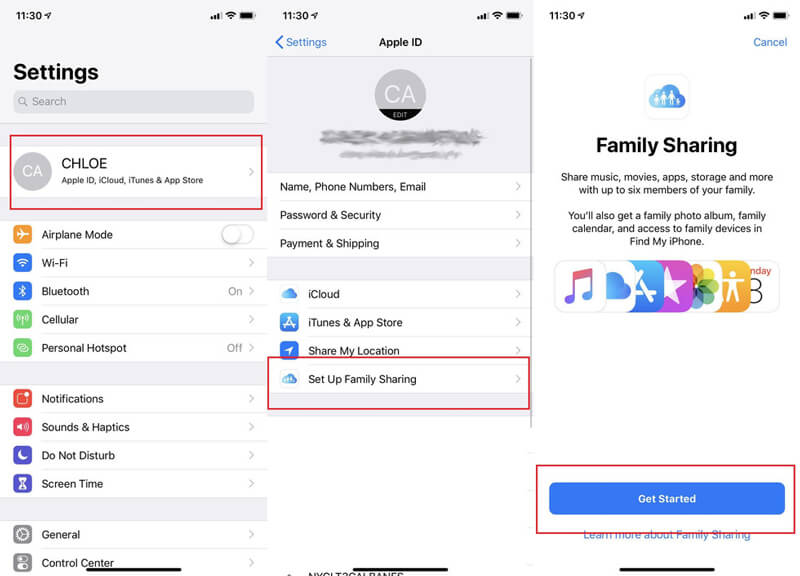

U mag gedeelde opslag instellen voor uw bestaande gezinsleden op zowel iOS-apparaten als Mac.
Deel een opslagabonnement op iPhone / iPad / iPod
U kunt een bericht sturen om andere gezinsleden te laten weten dat ze kunnen overschakelen naar uw gedeelde opslagabonnement. Hier kunt u upgraden naar een abonnement van 200 GB of 2 TB, afhankelijk van uw behoefte.
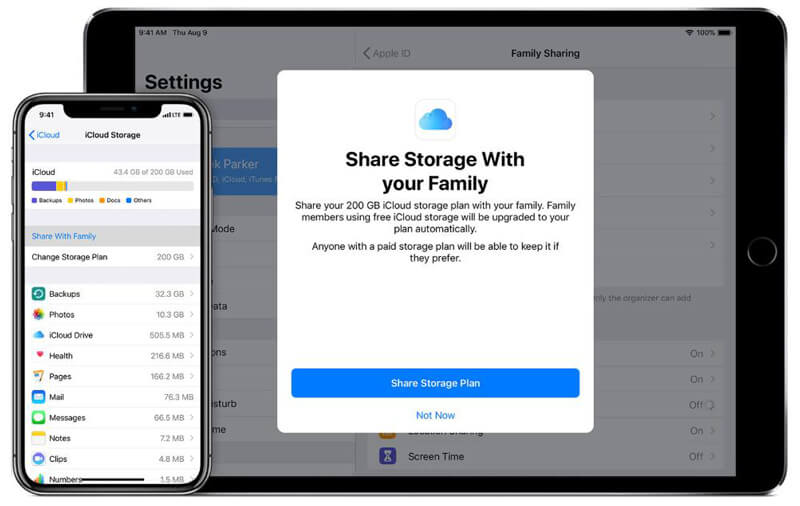
Deel een opslagabonnement op Mac
Eerst moet je je gezin opzetten met een Family Sharing-plan. Daarna kunt u eenvoudig iCloud aan het plan toevoegen. Om gezinsleden aan het plan toe te voegen, moet u zich abonneren op het $ 2.99 200GB iCloud-abonnement of hoger.
Nadat u uw iCloud-opslag met andere gezinsleden heeft gedeeld, kunt u de gedetailleerde informatie over gebruikte en achtergelaten opslagruimte controleren met de iCloud-opslagkaart. Eigenlijk kunt u eenvoudig de beschikbare ruimte in het iCloud-opslagplan beheren.
Stap 1. Open de app "Instellingen" op uw iOS-apparaat en tik op uw "iCloud-account".
Stap 2. Tik op "Family Sharing"> "iCloud Storage" om de specifieke iCloud-opslag voor elk gezinslid in te stellen.
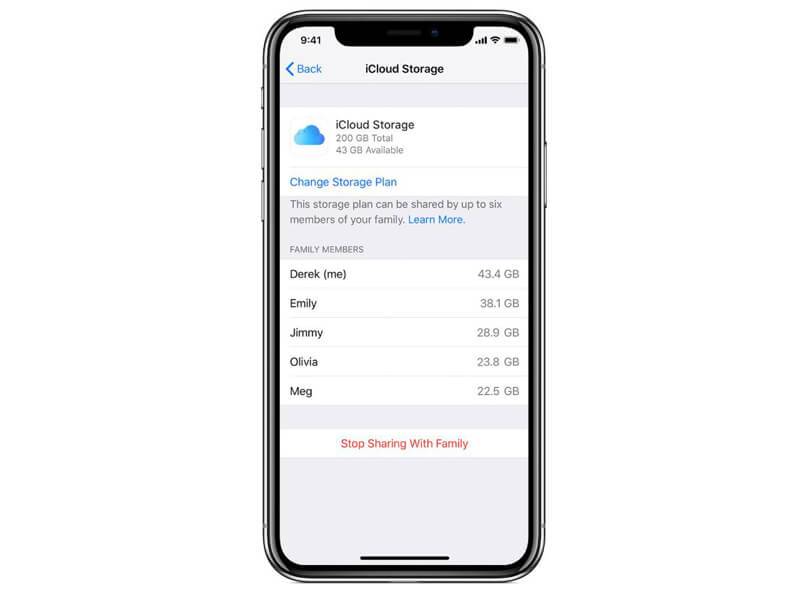
Alle gezinsleden krijgen een melding wanneer uw gezin weinig iCloud-opslag heeft. Op dat moment kunt u uw iCloud-opslagabonnement upgraden.
Family Sharing biedt een geweldige manier om verschillende aankopen met andere gezinsleden te delen. Als u meer iOS-gegevens wilt delen of u zich zorgen wilt maken over privacylekken, introduceren we u hier met een geweldige iOS-gegevensoverdracht, FoneTrans. Het heeft de mogelijkheid om alle benodigde iOS-gegevens zoals afbeeldingen, video's, liedjes, contacten, berichten, enz. Te delen tussen iOS-apparaten en pc / Mac.

Downloads
FoneTrans - Beste iOS-gegevensoverdracht / manager
100% veilig. Geen advertenties.
100% veilig. Geen advertenties.


Na het lezen van dit bericht, kunt u meer informatie over iCloud Family Sharing. U kunt leren wat Family Sharing is en hoe u het kunt gebruiken. Als je nog vragen hebt, laat ons een bericht achter in het opmerkingengedeelte.
iCloud delen
Het delen van iCloud-foto's werkt niet iCloud Family Sharing IPhone repareren Kan foto's niet delen iCloud-foto's delen Deel agenda's en evenementen op de iPhone
De beste iOS Transfer-software om iOS-bestanden van iPhone / iPad / iPod naar uw computer te beheren en over te dragen of omgekeerd zonder iTunes uit te voeren.
100% veilig. Geen advertenties.
100% veilig. Geen advertenties.